Windows 10の写真アプリは恐ろしくて遅いですが、オペレーティングシステムで画像を表示するデフォルトのアプリケーションです。 クラシックイメージビューアーに慣れており、好む場合は、オプションでWindowsフォトビューアーを戻すことができます。
他にも優れたオプションがあり、多くのWindowsユーザーは、IrfanView、nomacs、Faststone Image Viewer、XnView、QuickViewerなどのサードパーティの代替をインストールし、それらを使用してシステム上の画像や写真を表示します。
ImageGlass

ImageGlassはWindows用の無料の画像ビューアで、PSD(Photoshop)やRAW形式を含む約72の形式をサポートしています。 このプログラムはオープンソースであり、ポータブルバージョンとインストーラーとして利用できます。 リソースは高速で比較的軽量ですが、Windows 10で利用可能な最速または最軽量のサードパーティの画像ビューアではありません。
私がこのアプリケーションで一番気に入っているのは、クリックするだけでアクセスできる便利なオプションがたくさんあるツールバーです。 オプションのアイコンは平らで、とてもいいです。 ツールバーを使用して、ある画像から別の画像に移動したり、画像を回転または反転したり、ビューを拡大または縮小したりできます。
ImageGlassのツールバーの最も重要なオプションは、ツールバーの最後にあるオプションです。 サムネイルビューを使用すると、同じフォルダにあるすべての画像のサムネイルプレビューギャラリーを表示できます。これは、画像を一見するだけで画像を検索するのに非常に便利です。 市松模様の背景は、インターフェイスに素敵な写真編集者のような外観を与えます。 他のオプションは、画像をフルスクリーンで表示し、スライドショーとして再生し、画像を削除することです。
タイトルバーも非常に便利です。画像の名前だけでなく、ファイルパス、解像度、またはディスクサイズも表示されます。 ImageGlassには、ダークグレーとライトグレーの2つのテーマが用意されていますが、公式Webサイトではプログラム用のテーマがさらに用意されています。
キーボードショートカットもサポートされています。 矢印キーを使用して画像間を移動したり、ショートカットを使用して画像を保存したり、スライドショーを開始したり、いくつかのオプションに名前を付けてズームしたりできます。 便利なショートカットの1つは、システム上の画像の場所を開くCtrl-Shift-Lです。
高度な機能
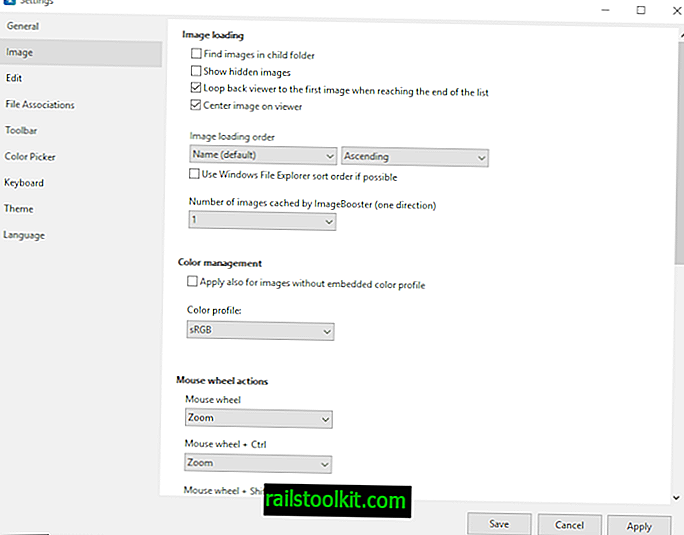
ImageGlassは、さまざまな形式(BMP、EMF、EXIF、GIF、ICO、JPG、PNG、TIFF、WMV、BaseString)で画像を保存できます。つまり、画像を使用して、サポートされている形式のいずれかに変換できます。 アーティストやデザイナーが使用できるRGBA、HEXA、HSLAをサポートするカラーピッカー(スポイトツール)があります。 マウスホイールはスクロールとズームに使用でき、設定からアクションをさらにカスタマイズできます。
画像をクリップボードにコピーし、ImageGlassに切り替えて[クリップボードから画像データを開く]を使用して、ビューアで直接開くことができます。 ImageGlassはアニメーションGIFもサポートしています。プログラムを使用してアニメーションを一時停止したり、クリップから特定のフレームを保存したり、ズームレベルを定義することもできます。 このプログラムを使用して、赤、青などの画像のさまざまなカラーチャンネルを表示できます。 緑、黒およびアルファ。 試してみて、結果を保存して、本当にかっこいい画像にします。
ImageGlassを使用できないのは、画像を編集することだけです。 ただし、プログラムの設定で各形式のデフォルトの画像エディタを設定して、ビューアから直接開くことができます。
終わりの言葉
ImageGlassはユーザーフレンドリーで、高速で、要点です。 他のプログラムのように機能が豊富ではありませんし、最速または最もリソースに優しいものでもありませんが、あまり悪いことでもありません。 Windows 10デバイス用の画像ビューアーをまだ選択していない場合は、試してみてください。
Now You :どの画像ビューアーを使用していますか?その理由は?














